windows10设置虚拟专用网络的操作步骤
虚拟专用网是在公用网络上建立专用网络,进行加密通讯,此功能在企业网络中有广泛应用。一些用户想要设置win10安装版系统虚拟专用网络,但不懂怎么操作?网上相关教程不太准确,为此,今天小编给大家分享win10系统设置虚拟专用网络的操作步骤。
具体方法如下:
1、打开【系统设置】;
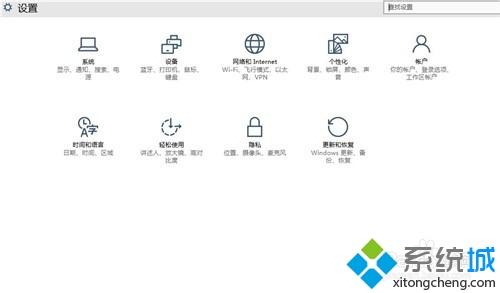
2、进入【网络设置】;

3、选择【虚拟专用网络】;
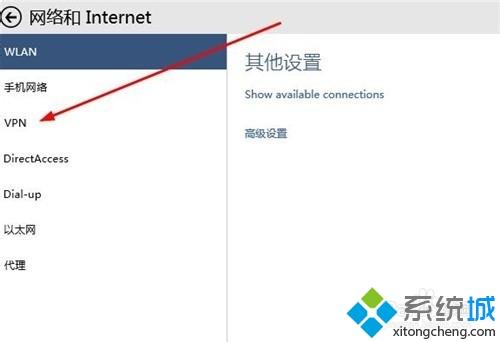
4、添加虚拟专用网络连接;
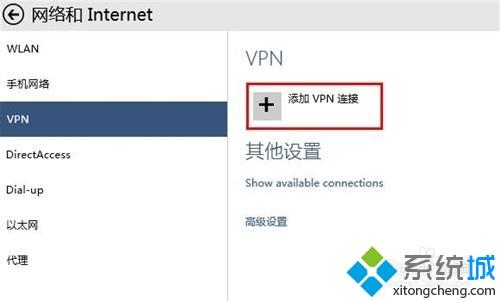
5、输入配置信息;
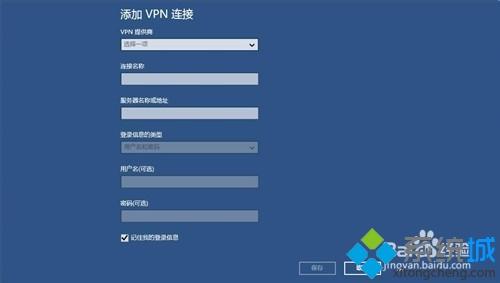
6、正在连接网络;
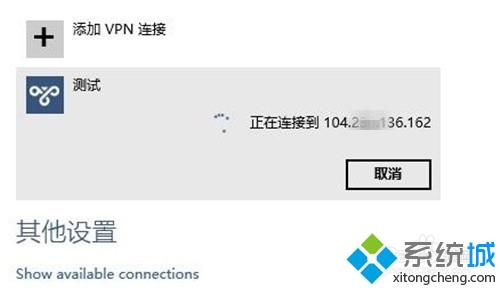
7、连接成功,网络已加密;
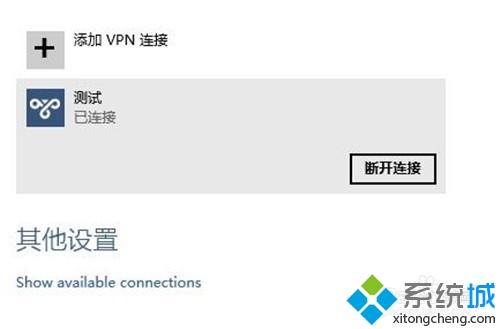
8、连接属性中可以设置一些其他信息。

win10系统设置虚拟专用网络的操作步骤虽然多,但是一步一步进行操作,很快就可以设置成功了。
相关教程:公用网络设置我告诉你msdn版权声明:以上内容作者已申请原创保护,未经允许不得转载,侵权必究!授权事宜、对本内容有异议或投诉,敬请联系网站管理员,我们将尽快回复您,谢谢合作!










